由于国产化的原因,公司由.NET转向了Java阵营,之后会不定期分享一些技术转型中的体会。所谓Java的command-line app其实就是.NET项目中的Console Application,即控制台应用程序。期间用过eclipse和idea,目前主力使用idea。前端用VS Code开发,后续不想开2种IDE,准备渐渐转用VS Code做后端开发。这篇文章主要分享就是如何使用VS Code编写控制台应用程序。关于安装Java和一些环境的配置就不再详细阐述,直接分享关于VS Code的。
1、VS Code的Extensions搜索下载Java Extension Pack,它是一组扩展的打包,由微软发布。4个扩展:
1)Language Support for Java(TM) by Red Hat
2)Debugger for Java
3)Java Test Runner
4)Maven Project Explorer
2、VS Code打开任意一个目录,新建一个文件,这里我们就按照C#创建控制台程序的命名叫做:Program.java。可以顺手再安装一个扩展“vscode-icons”,它可以美化我们的文件图标。
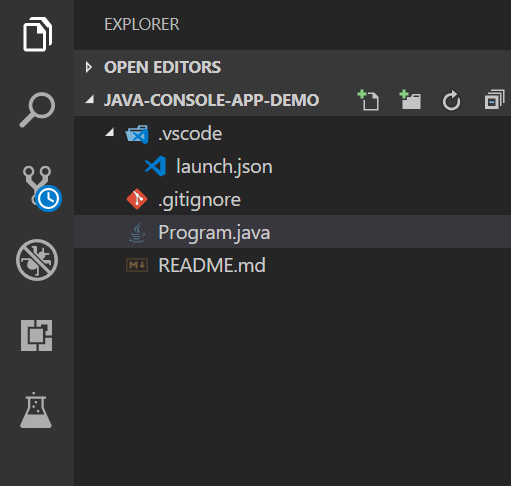
3、编写下面一段简单的代码。可以直接在Program内部输入main就会有智能提示回车自动帮我们生成:
class Program{ public static void main(String[] args) { System.out.println("Hello, world!"); } }
4、单击左侧的Debug图标,再点击顶部的Configure or Fix 'launch.json'由VS Code自动帮我们生成启动和调试配置文件:
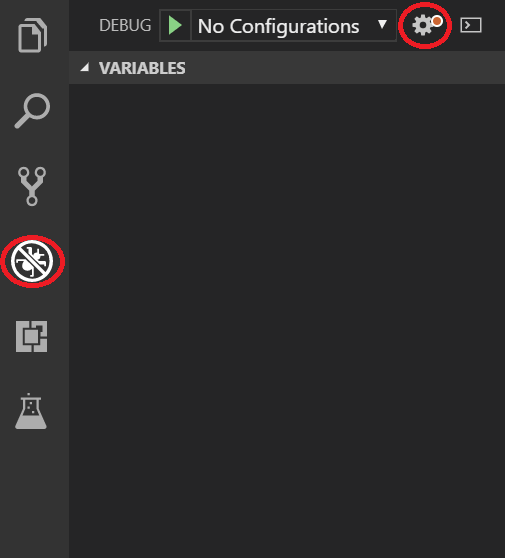
5、打开launch.json文件,可以看到自动生成的一些配置。"mainClass"属性定义了启动时包含main函数的主类,默认被设置成刚才编写的Program类。
{ "type": "java", "name": "Debug (Launch)-Program", "request": "launch", "cwd": "${workspaceFolder}", "console": "internalConsole", "stopOnEntry": false, "mainClass": "Program", "args": "" }
6、点击VS Code的启动调试就可以在底部的DEBUG CONSOLE面板看到运行结果。
有时候突然想写一小段Java代码做测试就可以不用开idea,直接VS Code啦。